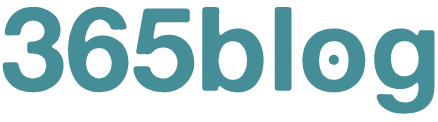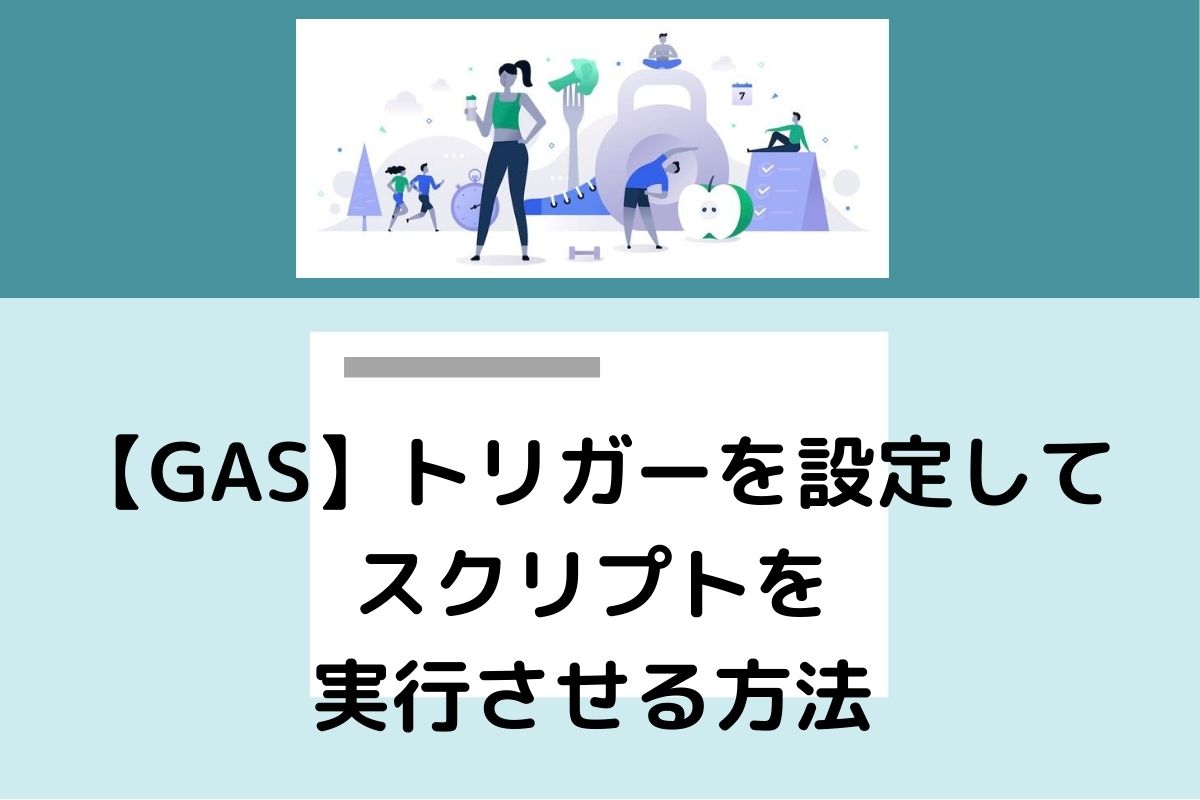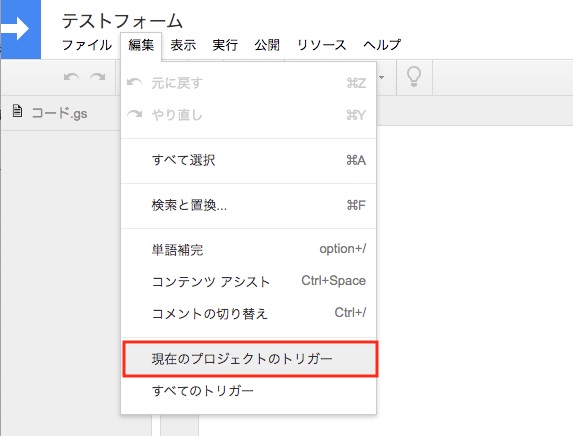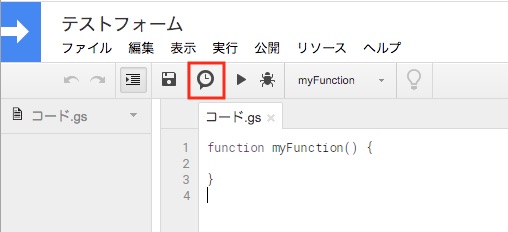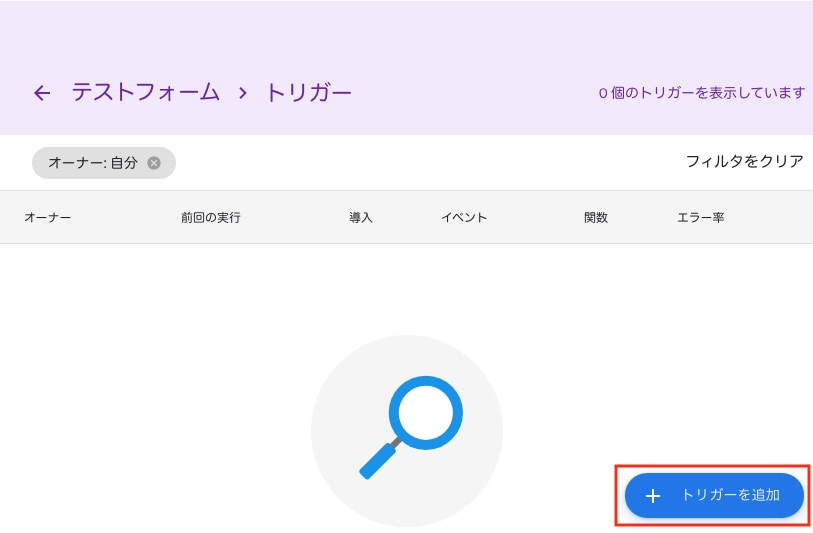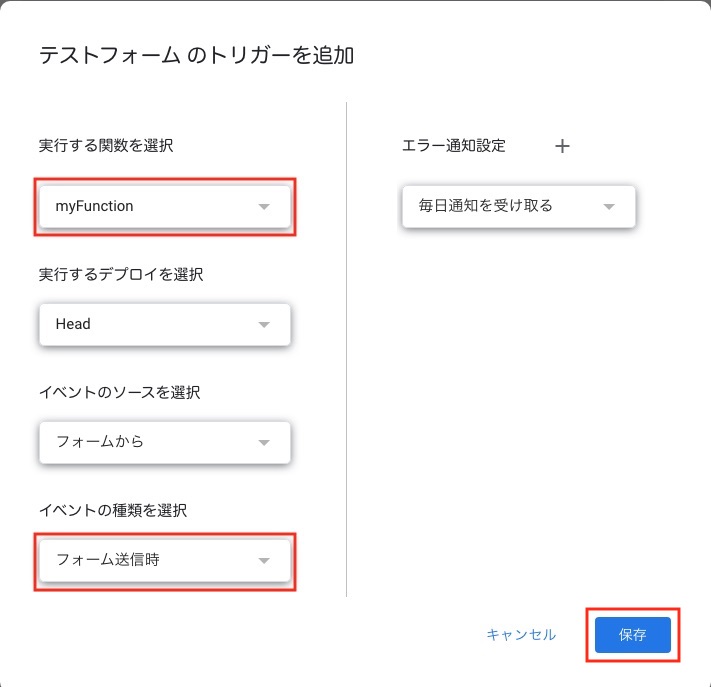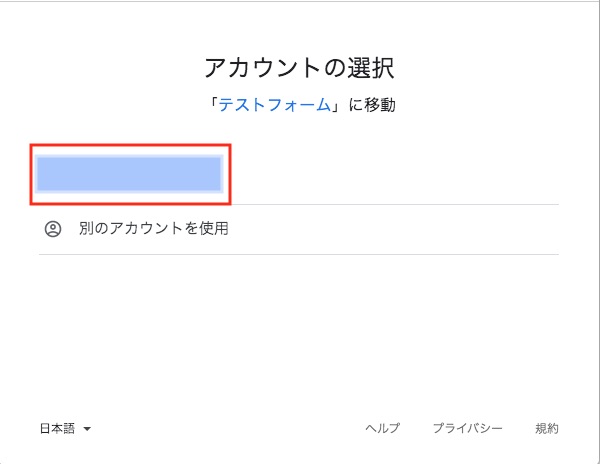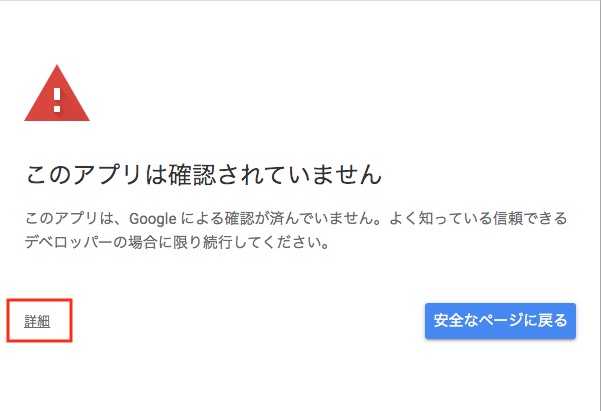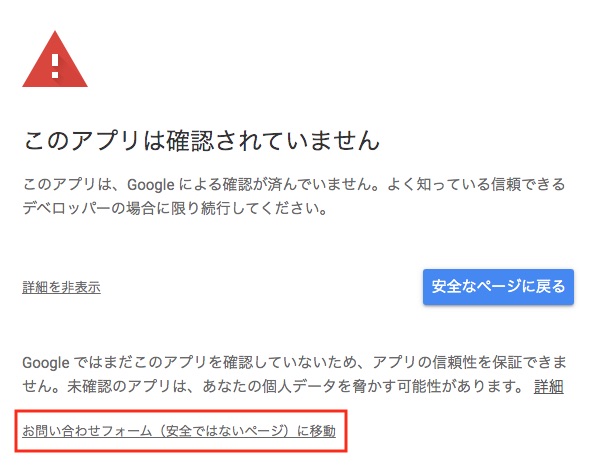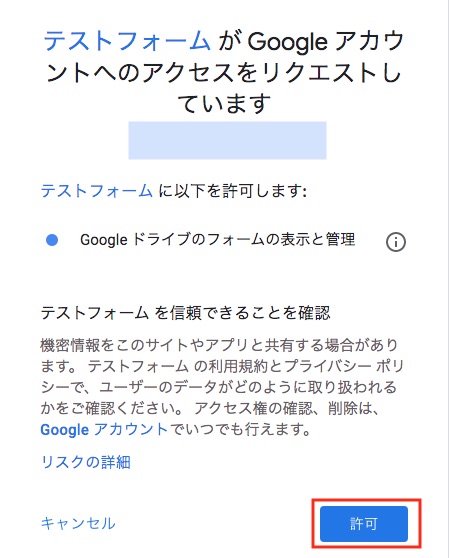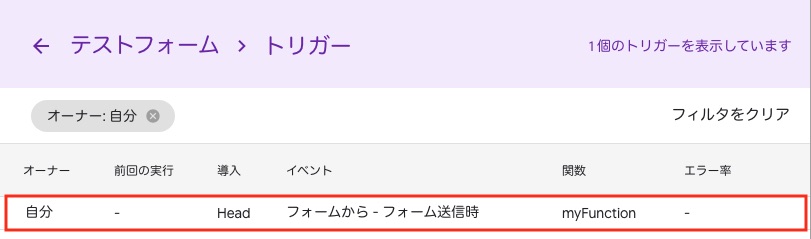【GAS】トリガーを設定してスクリプトを実行させる方法
こんにちは、ヒデキです。
Googleフォームって、無料で使えて、とても便利です。
当ブログの問い合わせにもGoogleフォームを使っています。
Google Apps Script【GAS】を使うと、自動返信機能や、申込み人数制限機能などが実装できます。
本記事では、【GAS】を実行するための、トリガーの設定方法を解説します。
【GAS] トリガーを設定してスクリプトを実行させる方法
トリガー設定画面を表示する
スクリプトエディタからトリガーの設定画面を表示させます。
トリガー設定画面を表示する
メニュー 編集 現在のプロジェクトのトリガー を選択します。
または、
時計のアイコンをクリックします。
トリガーを追加する
トリガーを追加します。
トリガーを追加する
トリガー追加ボタンをクリックしましす。
トリガー条件を選択
実行する関数を選択:実行させたい関数を選択します。 イベントの種類を選択:Googleフォームで実行させたいので、「フォーム送信時」を選択します。
上記以外の項目は、デフォルトのままでOKです。
保存ボタンをクリックして保存します。
アカウントのアクセス許可が求められます。
アカウントの選択
アカウントを選択します。
警告がでる場合があります
詳細をクリックします。
「お問い合わせフォーム(安全でないページ)に移動」をクリックします。
アカウントのアクセス許可
許可のボタンをクリックして、アカウントのアクセス許可をします。
今回は、以上になります。

まずは【体質改善プログラム7step】お試しください!
人気記事【体質改善プログラム7step】パフォーマンスを最大化する健康術
人気記事【スマホで参加】オンラインウォーキング/グループチャット【無料】
この続きはcodocで購読